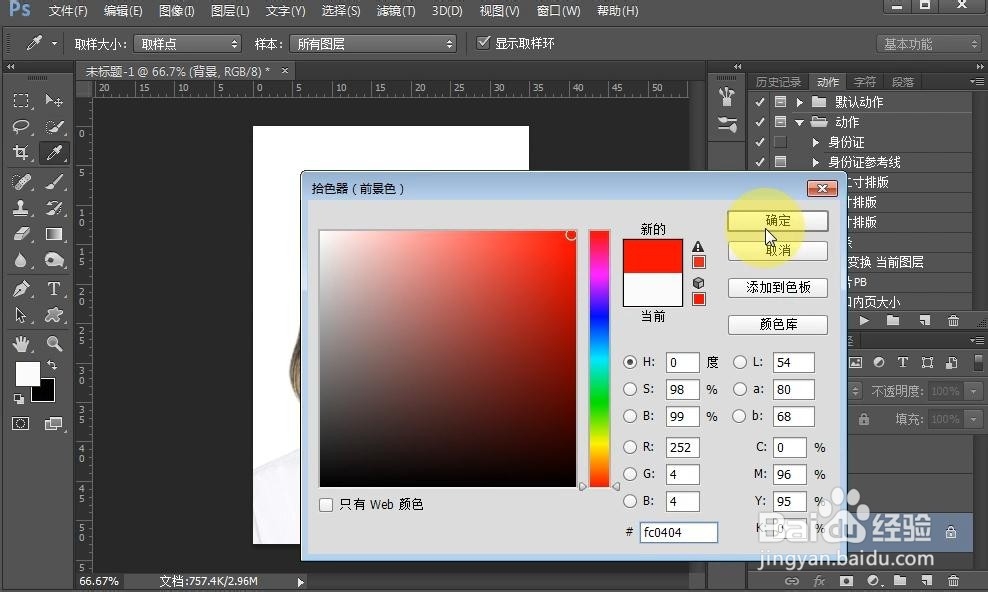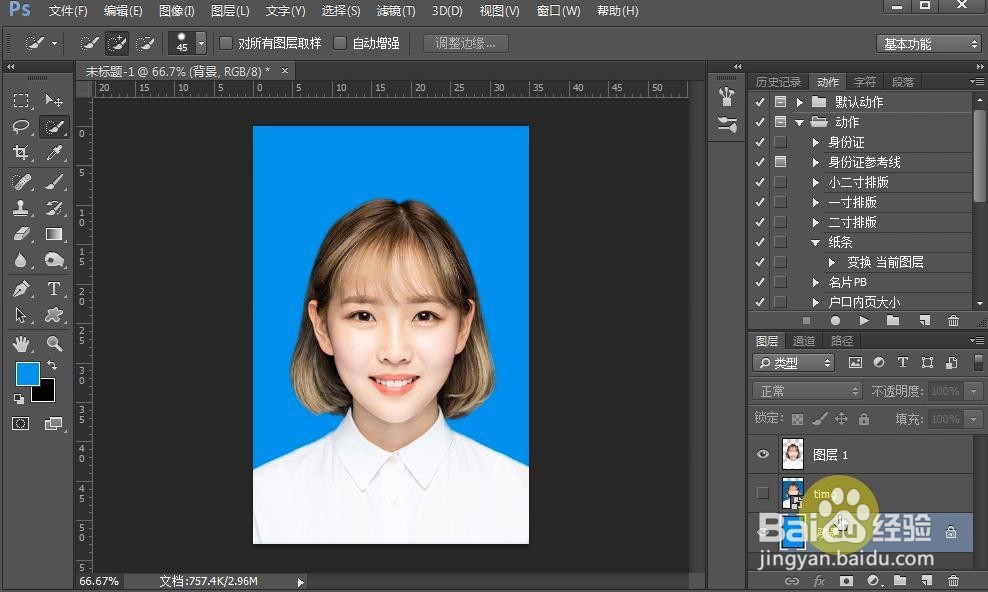1、首先用鼠标双击打开PS软件。然后单击文件——新建,新建一个35*53MM的画布,然后用鼠标单击确定按钮。
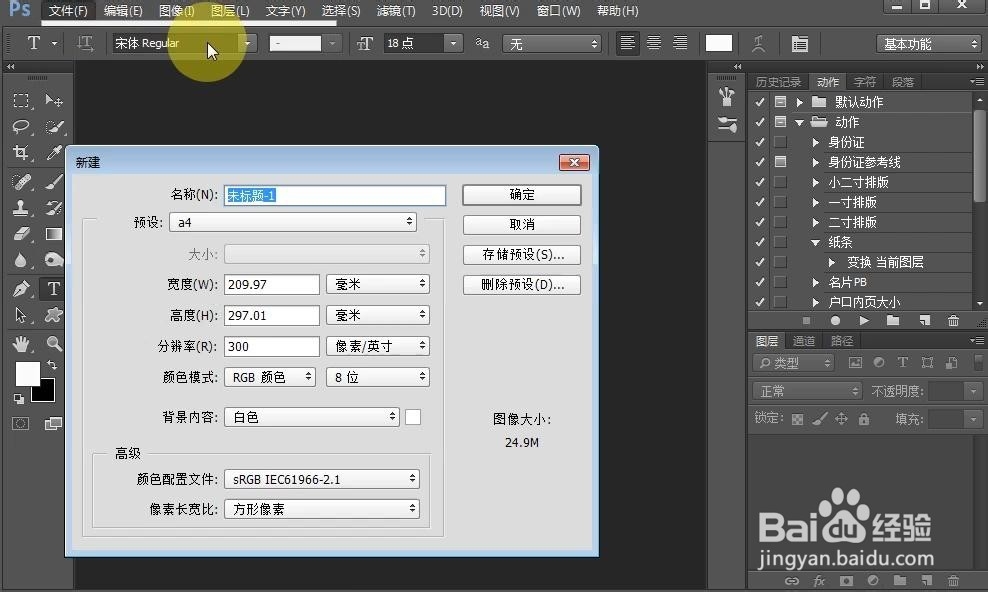
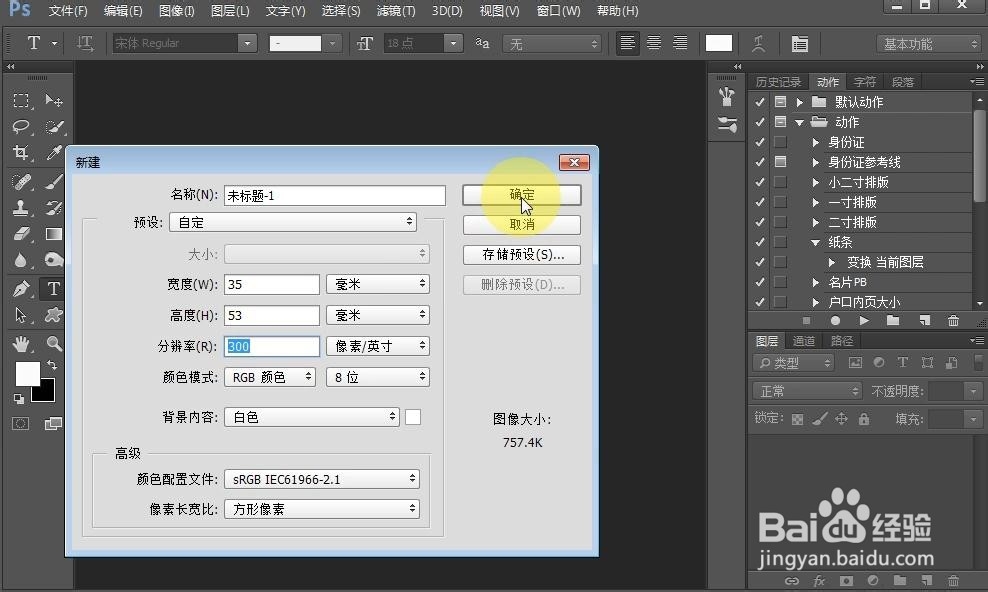
2、然后用鼠标把人物照片拖动到PS软件中。
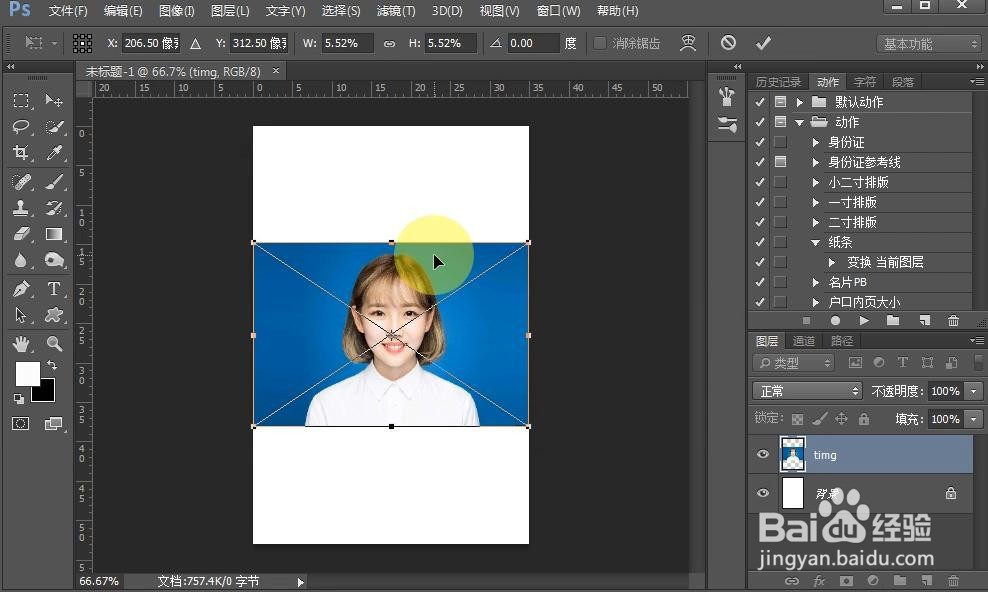
3、按下键盘上Shift+Ctrl键的同时用鼠标拖动照片上的节点,调整人物的大小到合适。然后按下键盘上的回车键确定。
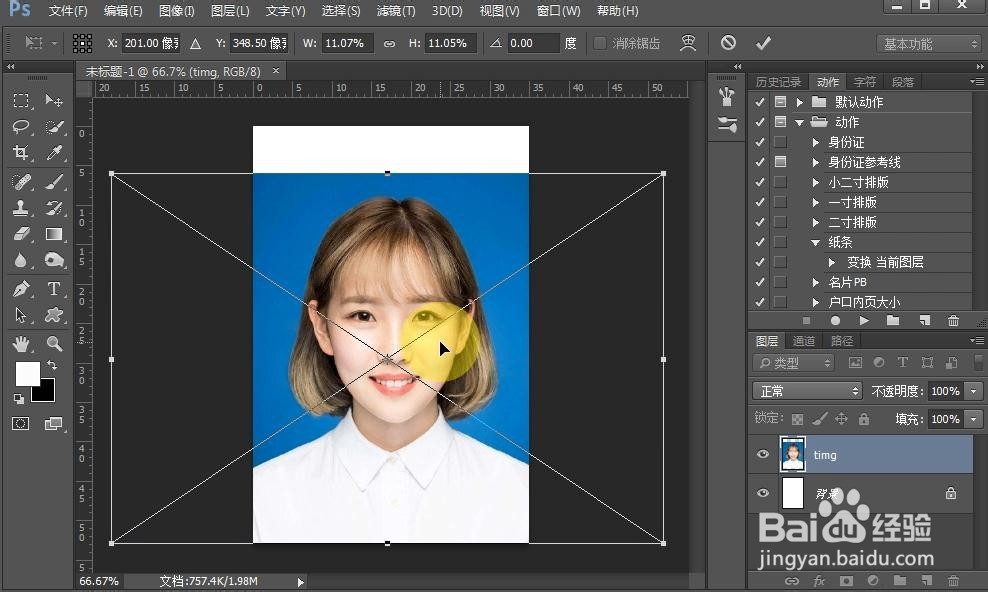
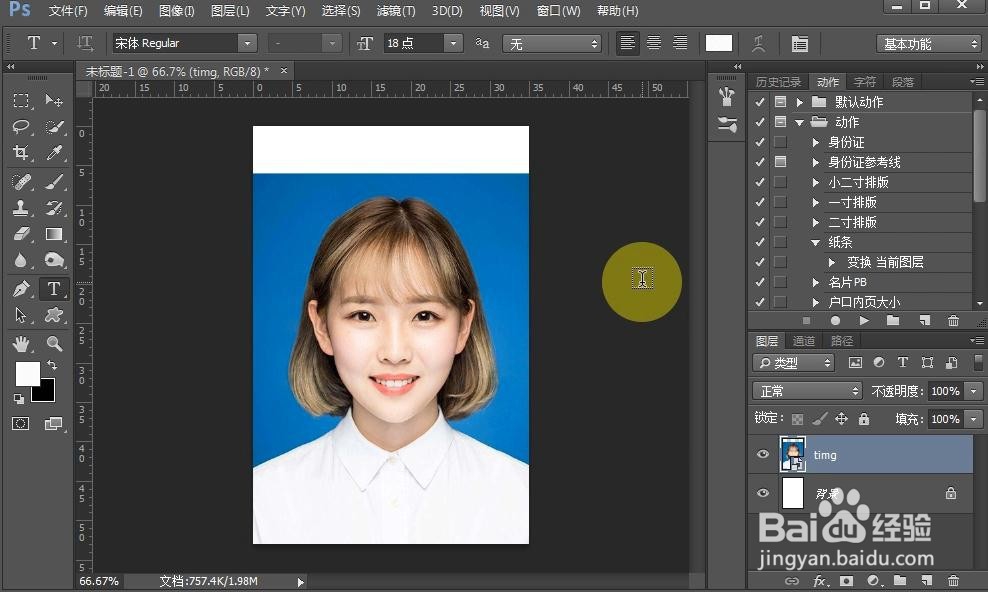
4、按下键盘上的w键选择快速选择工具,然后用它选择人物主体。

5、选择好以后用鼠标单击调整边缘按钮。在打开的调整边缘面板中设置合适的参数,然后单击确定按钮。

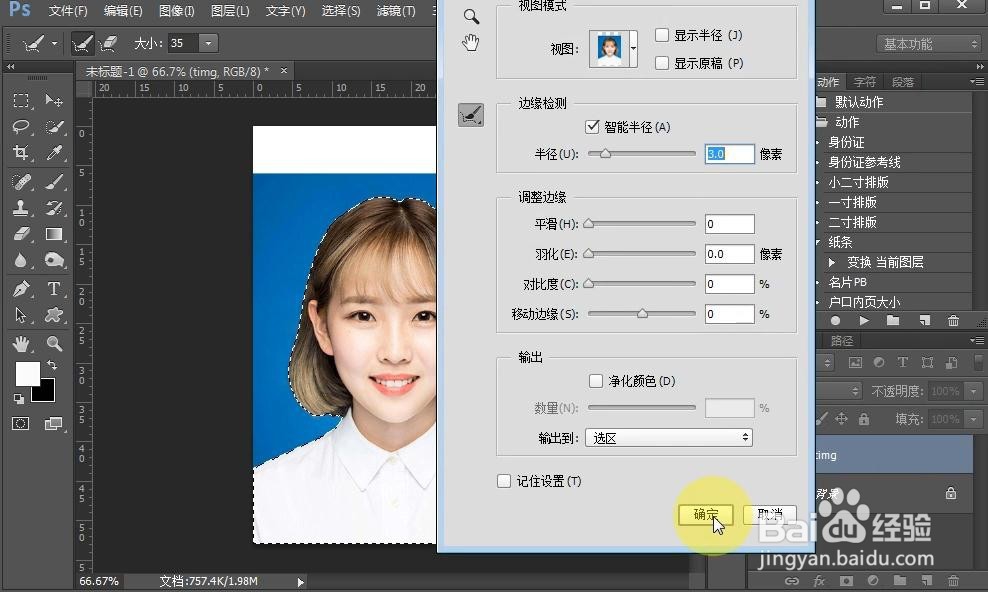
6、按下键盘上的ctrl+j键把人物单独放到一个图层中,然后隐藏原来的人物图层。
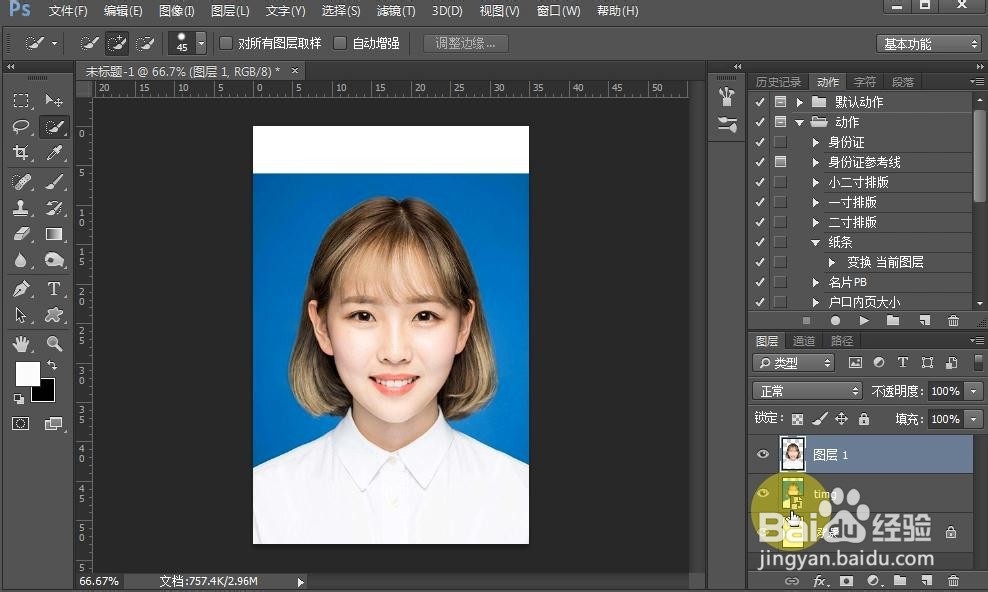
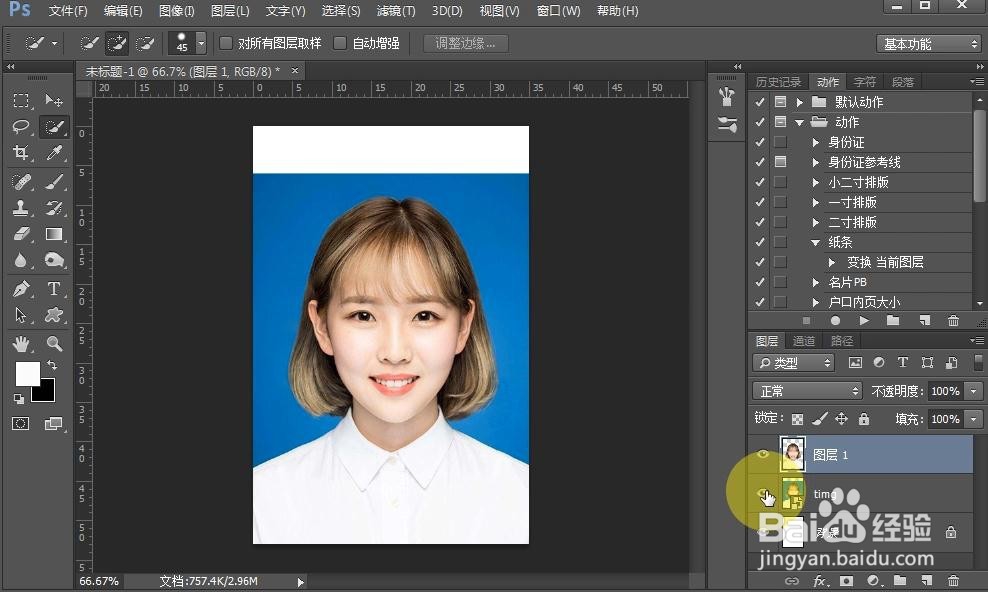
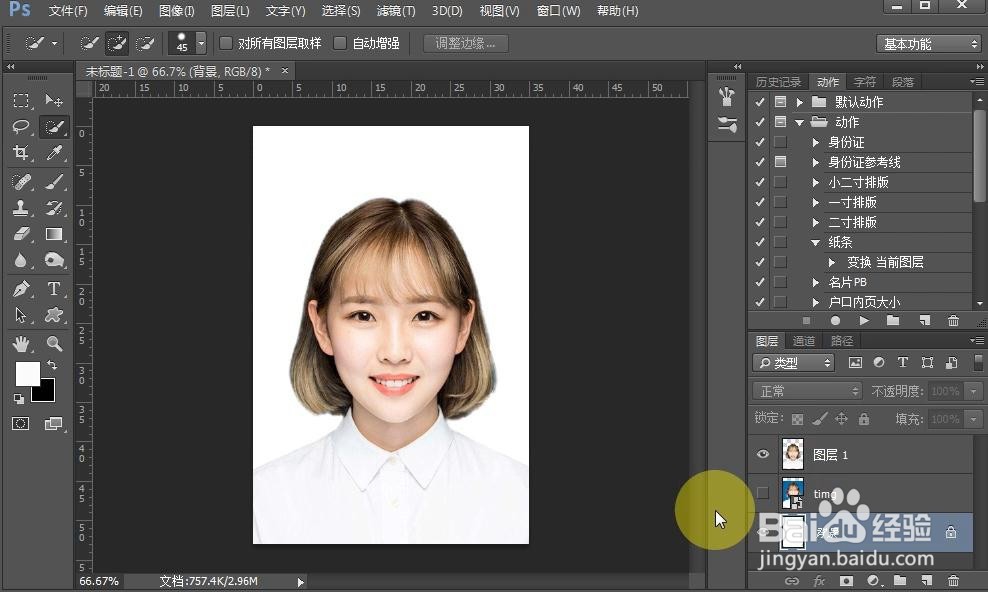
7、设置前景色为红色,然后用鼠标选择背景图层。按下键盘上的ALT+DEl键填充红色,就得到了红色背景的二寸照片。同样的方法把前景色设置成蓝色,也可以得到蓝色背景的二寸照片。